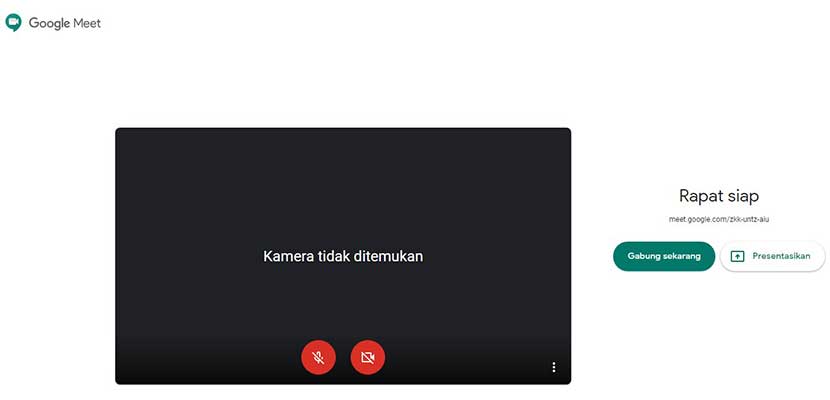Beberapa waktu yang lalu kami menerima pertanyaan seputar bagaimana cara menyalakan mic di Google Meet ? Nah, pada ulasan kali ini kami akan memberikan tutorial mengenai hal tersebut, jadi bagi kalian yang juga belum tahu caranya, silahkan simak artikel ini dengan seksama.
Mic atau Microphone pada Google Meet tentu saja merupakan kebutuhan utama agar meeting online berjalan dengan lancar. Selain itu, tidak jarang beberapa pengguna Google Meet di perangkat komputer yang mengalami masalah mic tidak menyala ketika rapat online.
Masalah tersebut biasanya timbul karena belum menyalakan mic pada setelan Sound PC atau laptop. Nah, untuk menyalakan atau mengaktifkannya kembali dibawah ini telah kami siapkan tutorial lengkapnya.
Sebelum itu, perlu diketahui bahwa microphone yang tidak berfungsi juga bisa dikarenakan oleh perangkat mic yang sudah usang. Jika demikian, mau tidak mau kalian harus menggantinya. Baiklah, untuk lebih jelasnya langsung saja kita memasuki pembahasan dibawah ini mengenai cara menyalakan dan mengatasi masalah mic Google Meet yang tidak berfungsi.
Cara Menyalakan Mic di Google Meet Paling Mudah
Cara Menyalakan Mic di Google Meet
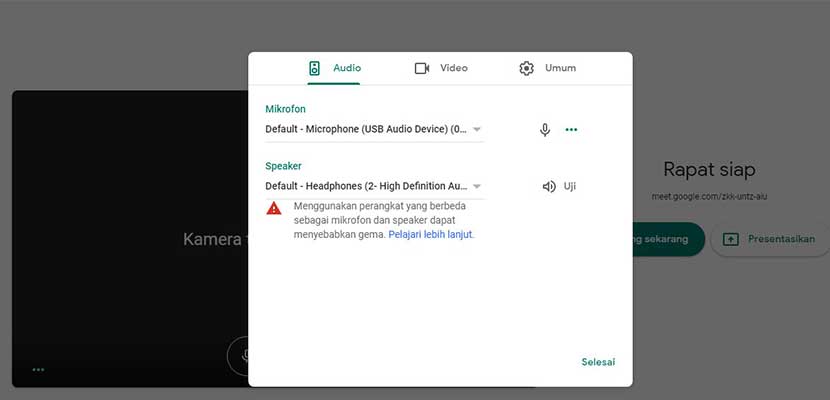
Untuk mengaktifkan atau menyalakan microfon pada layanan Google Meet kita hanya perlu beberapa langkah mudah. Berikut kami sajikan tata cara menyalakan mic di Google Meet melalui laptop dan smartphone :
Cara Mengaktifkan Mic Google Meet via Laptop
- Buka situs Google Meet.
- Kemudian klik Mulai Rapat.
- Pada tampilan selanjutnya silahkan klik menu Opsi di pojok kanan bawah.
- Lalu pilih Setelan.
- Pada tampilan tersebut kalian atur Microfon Default.
- Proses menyalakan mic telah selesai, kalian bisa memulai rapat online.
Cara Mengaktifkan Mic Google Meet via Smartphone
- Buka aplikasi Google Meet via smartphone.
- Tap Mulai Rapat.
- Selanjutnya kalian hanya perlu menekan logo Mic pada layar hingga muncul tulisan Microphone On.
- Selesai.
Cara Mengatasi Masalah Mic Google Meet Tidak Bisa Digunakan ?
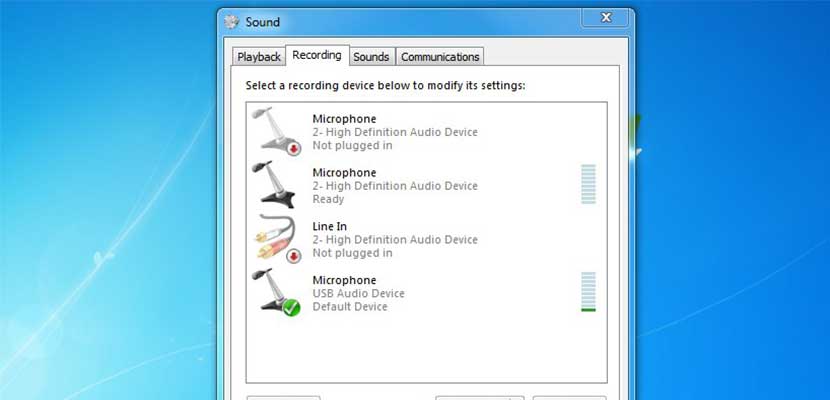
Kenapa setelah melakukan tata cara diatas microphone di Google Meet tetap tidak berfungsi ? Nah, jika menemukan masalah tersebut kalian bisa menerapkan cara-cara dibawah ini sebagai solusinya :
- Buka pengaturan Suara di pojok kanan bawah.
- Setelah itu klik menu Recording.
- Klik microphone sebanyak dua kali lalu pilih Levels.
- Pastikan kalian sudah menyalakan microphone.
- Terakhir atur volume sesuai kebutuhan.
- Sekarang coba masuk ke Google Meet, biasanya microphone sudah bisa digunakan.
NB : Cara diatas berlaku untuk pengguna Google Meet melalui perangkat Windows ( PC / Laptop ).
KESIMPULAN
Tutorial menyalakan mic di Google Meet yang Gadgetized.net sajikan diatas semoga bisa membantu kalian para pengguna baru dari layanan ini. Selain itu, jika kalian mengalami masalah pada mic Google Meet silahkan gunakan solusi yang telah kami hadirkan diatas. Atau jika kalian punya cara lain untuk mengatasi mic Google Meet tidak menyala, silahkan berbagi melalui kolom komentar.